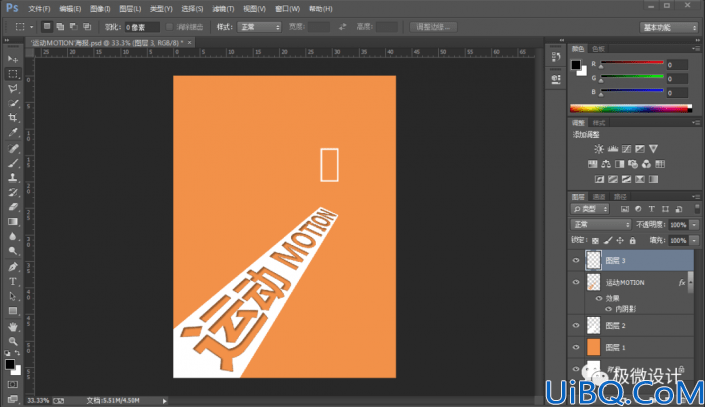
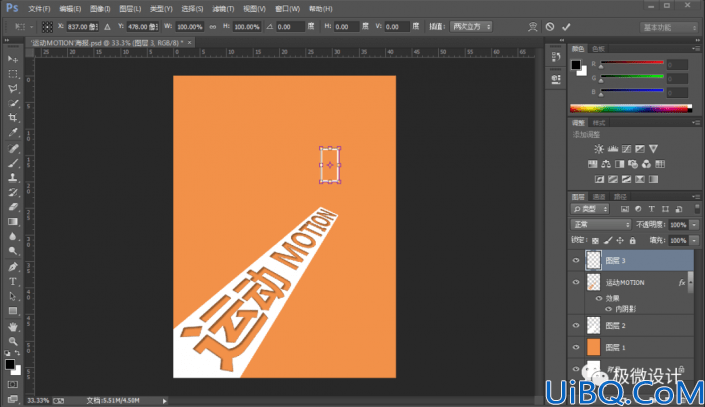
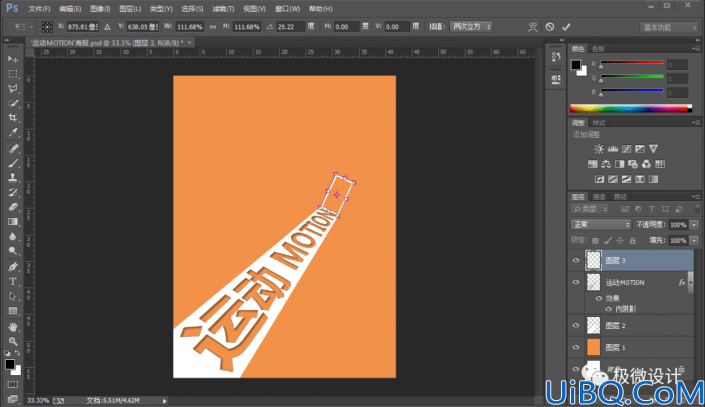

第九步:
按Ctrl+O将某个‘运功人物’素材的图层打开;接着按W使用快速选择工具,将素材的人物部分选取出来,好了后;然后按Shift+Ctrl+N新建一个图层,就得到“图层 1”图层
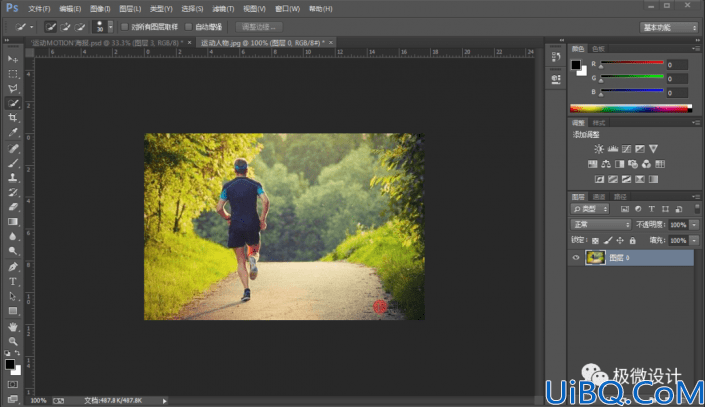

第十步:
在‘运功人物’素材的“图层 1”图层,按Shit+F6羽化选区(羽化半径:1像素),好了后点击‘确定’;接着按Shift+F5在人物选区内填充白颜色,好了后点击‘确定’;然后按Ctrl+D取消选择
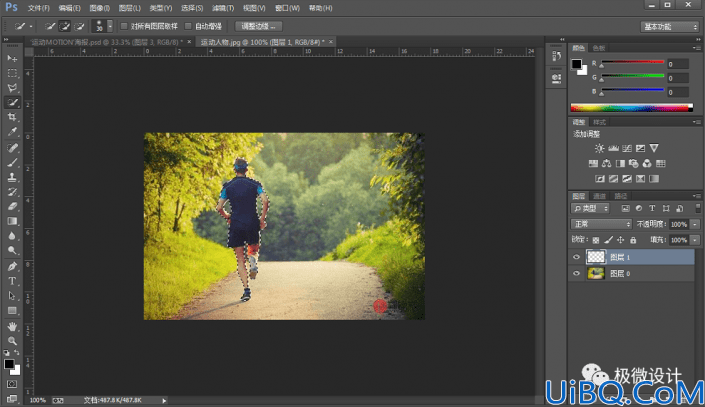
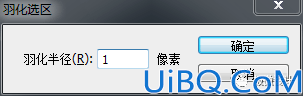
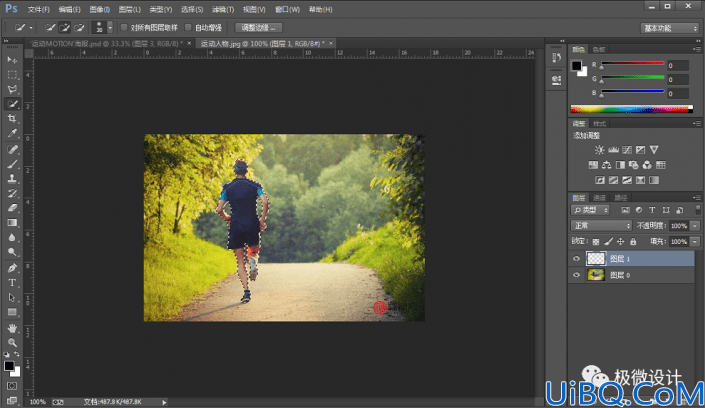
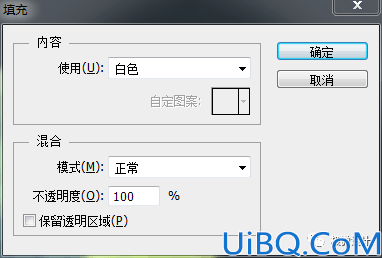
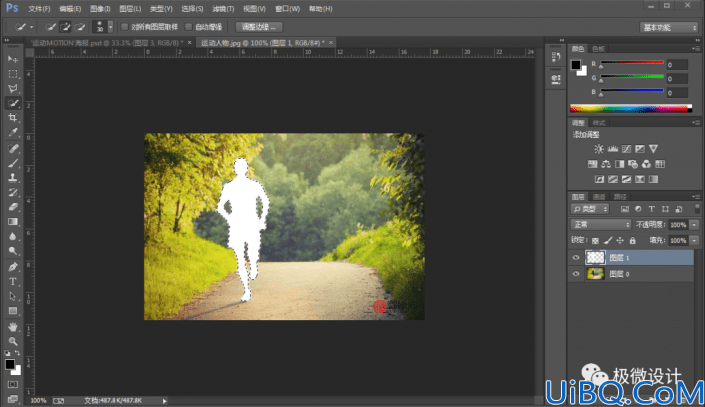
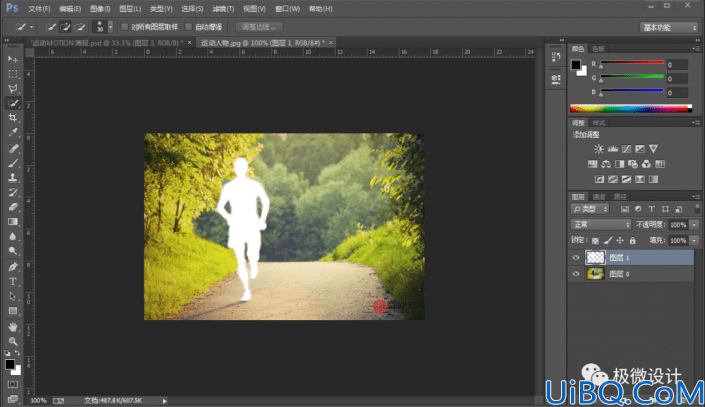
第十一步:
在‘运功人物’素材的“图层 1”图层,按V使用移动工具,把人物素材拖移动到之前的背景图层画布,按Ctrl+T调整好大小和位置,就得到“图层 4”图层
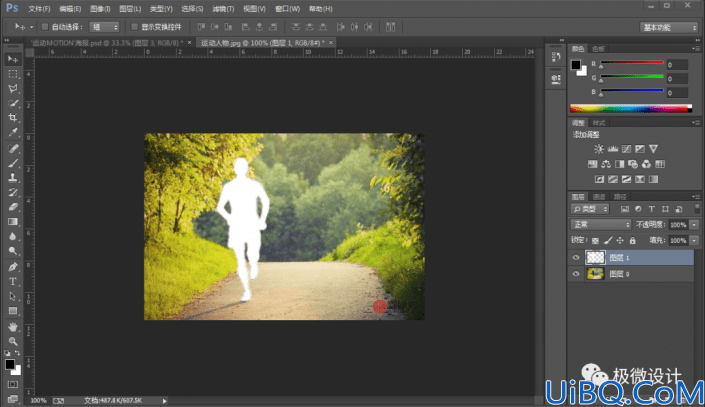
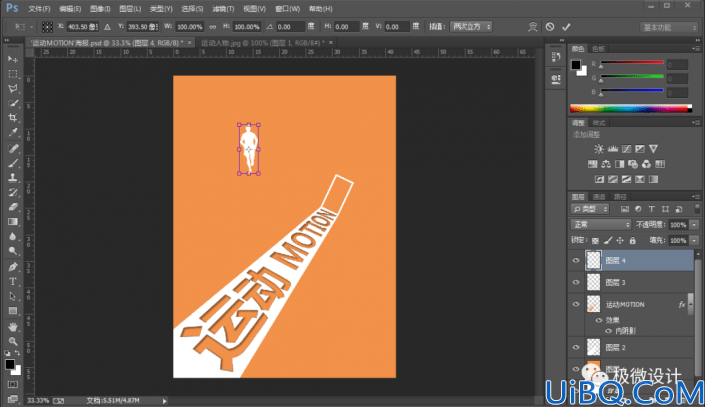
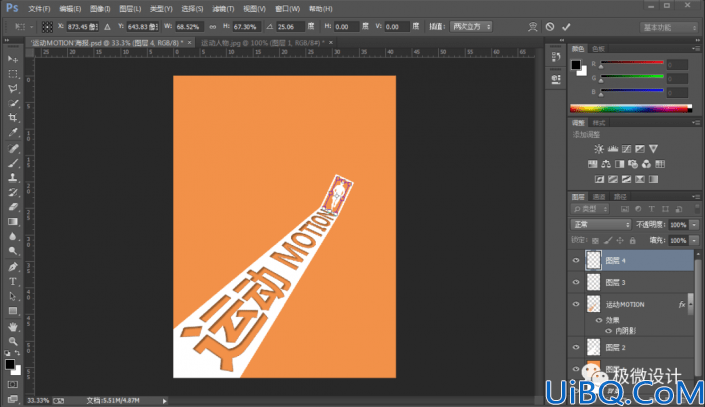
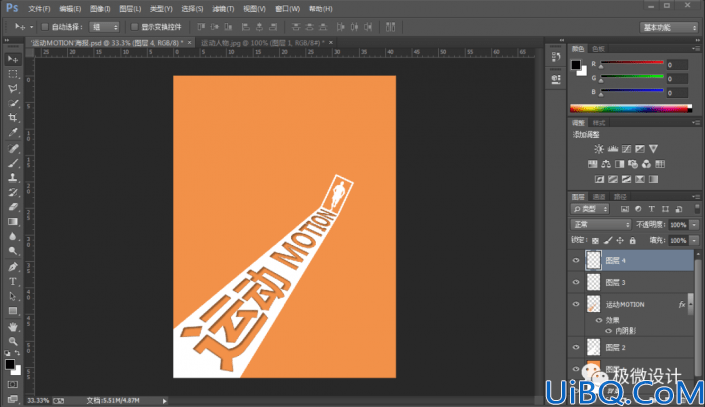
第十二步:
按T使用文字工具,随意输入一些自己喜欢的文字,使海报效果更佳,即可完成。
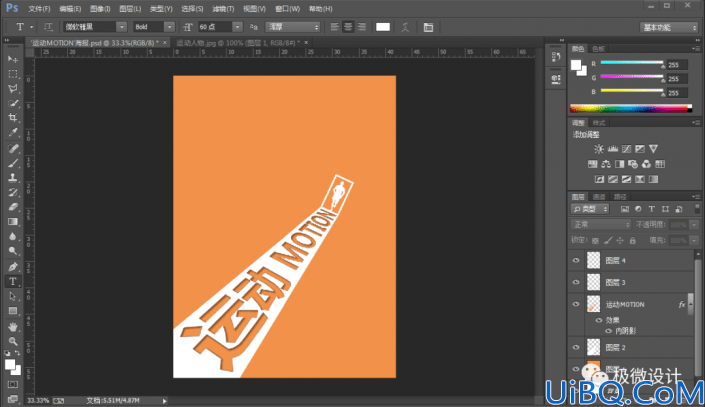
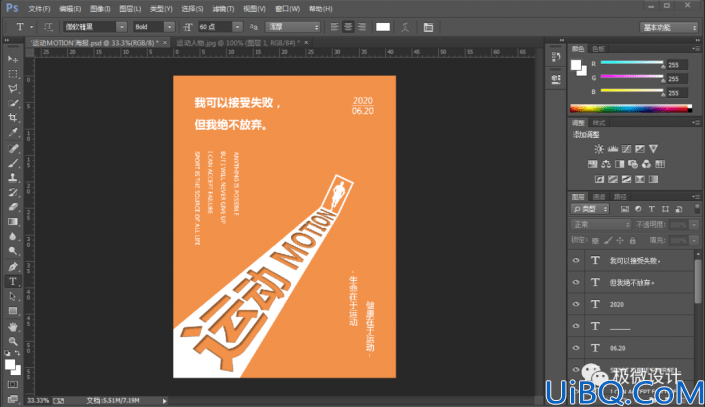
完成:
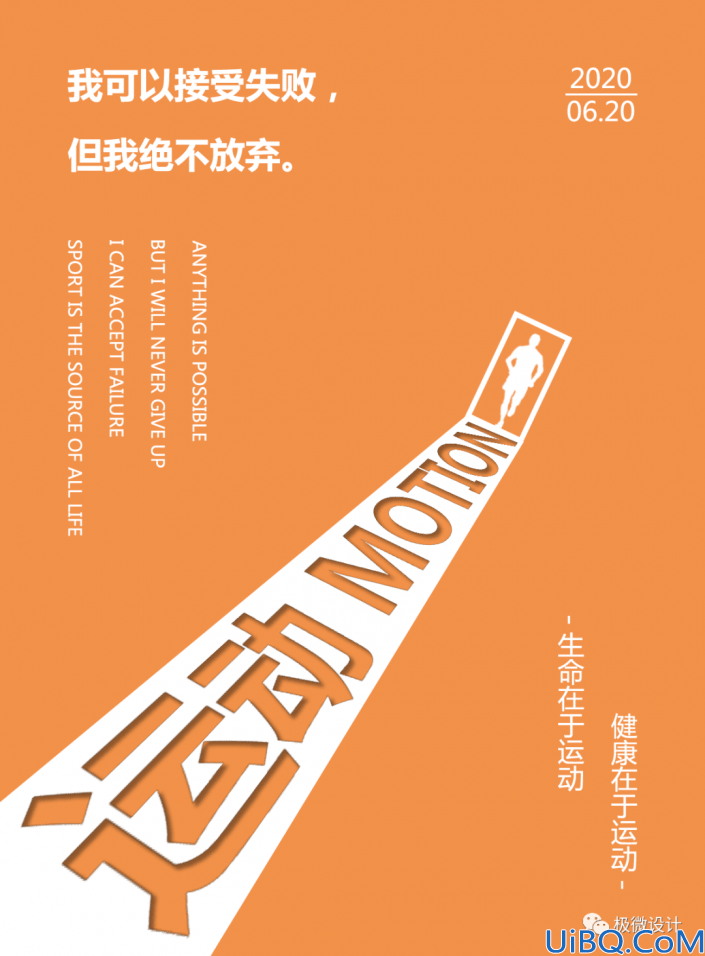
整个制作 就完成了,同学们可以借鉴j教程来创作有自己风格的海报,制作起来也不难,就看你是如何设计,学习ps要有一定的恒心和耐心 ,这样我们离成为PS大神越来越近。








 加载中,请稍侯......
加载中,请稍侯......
精彩评论